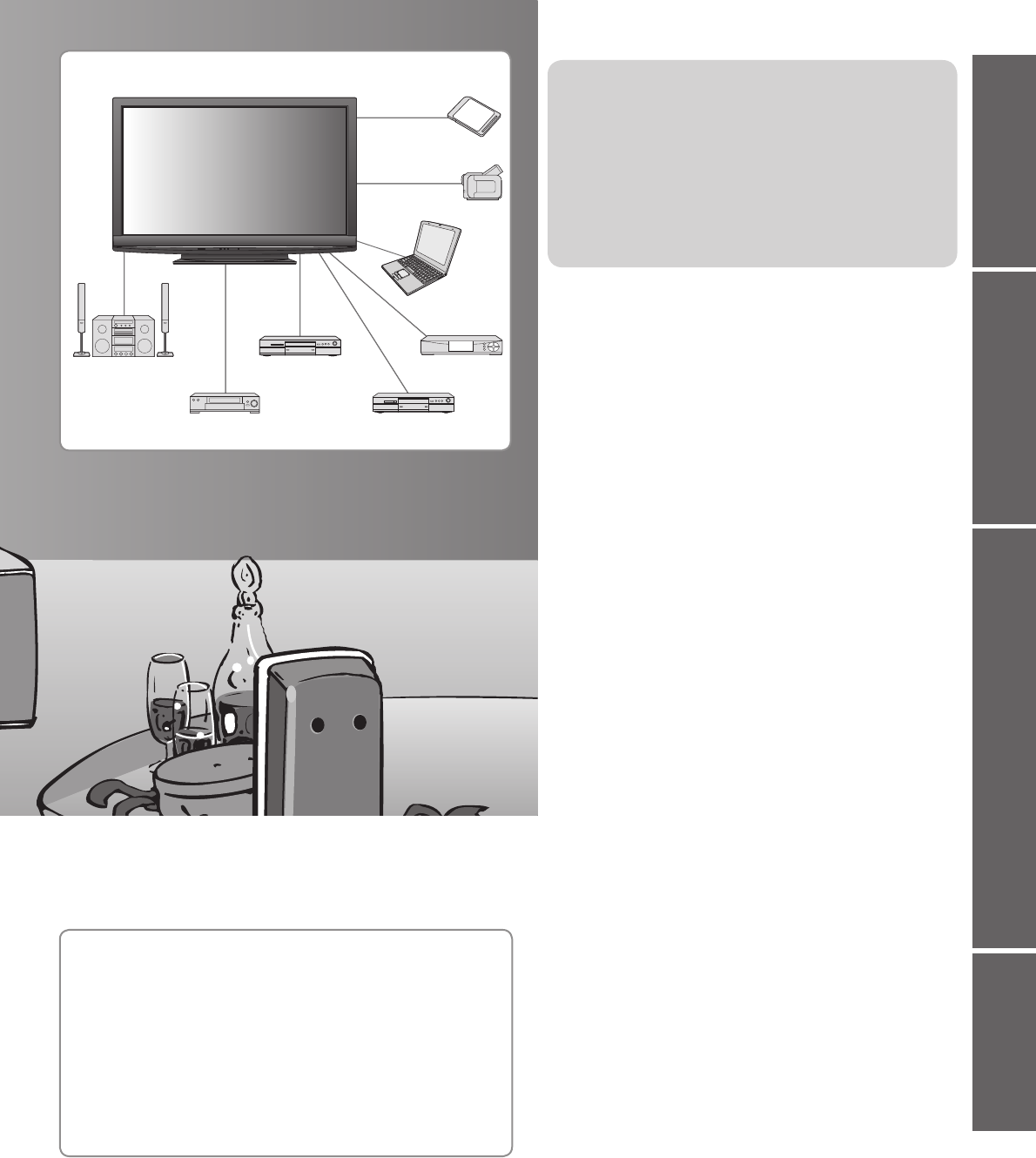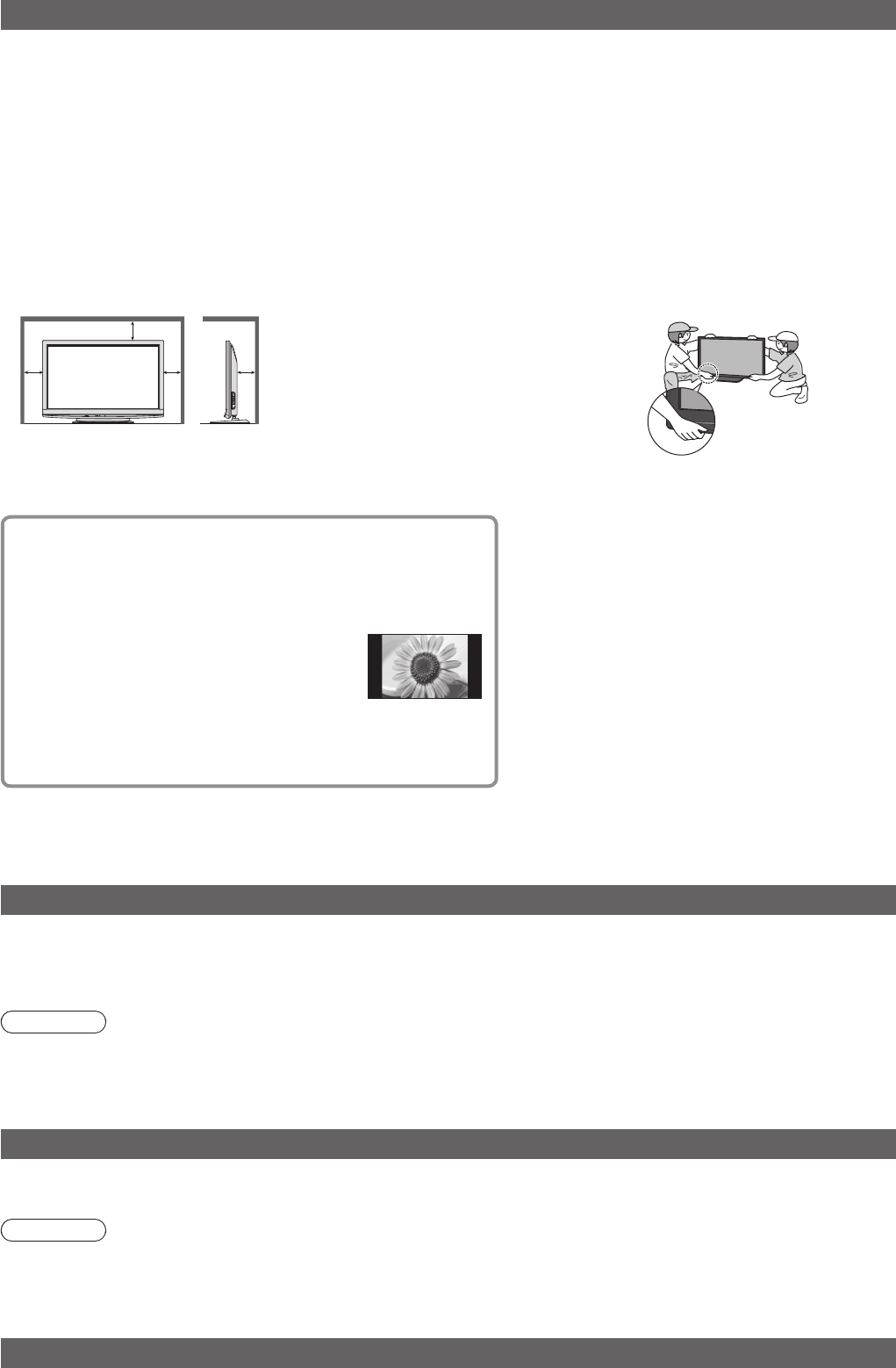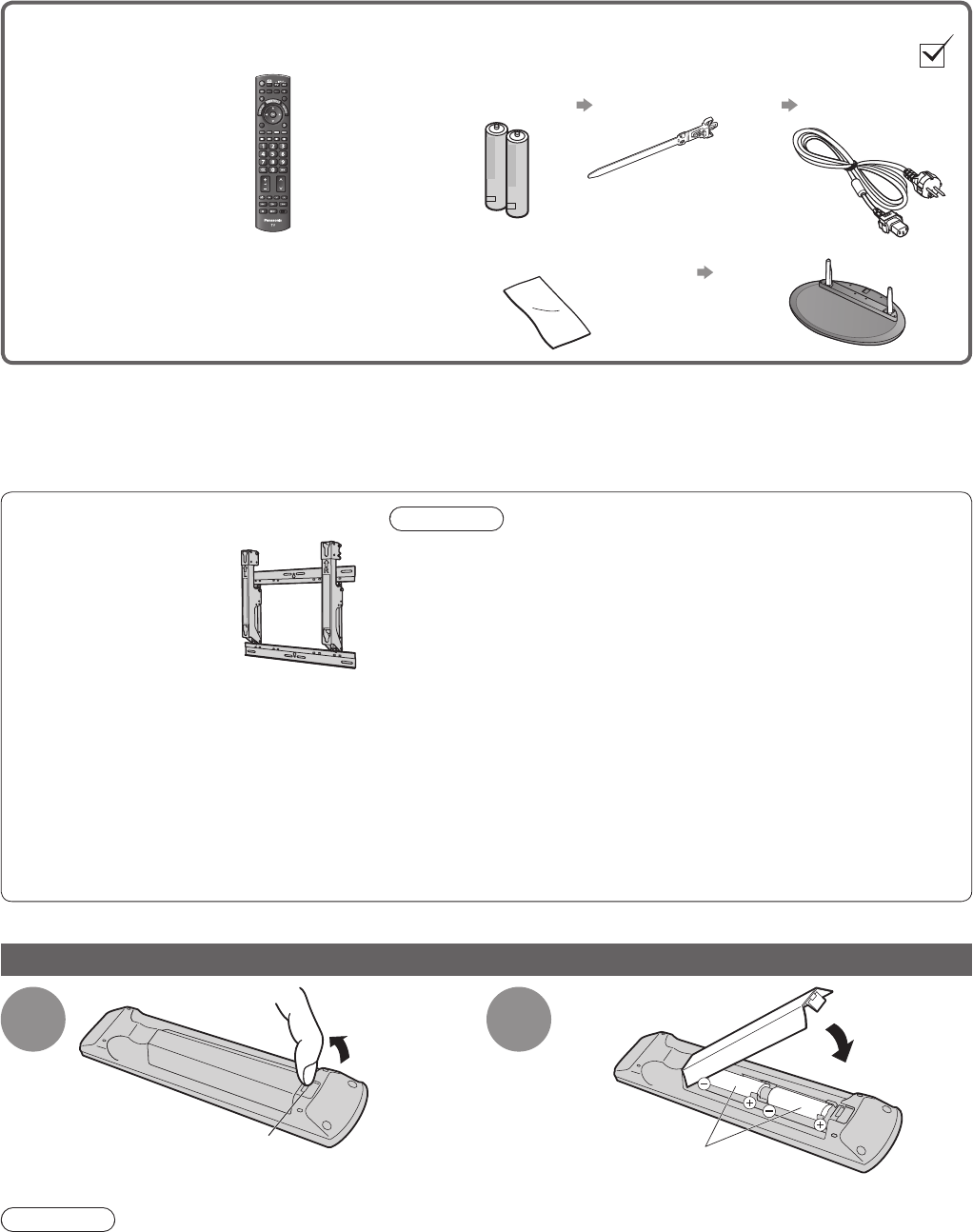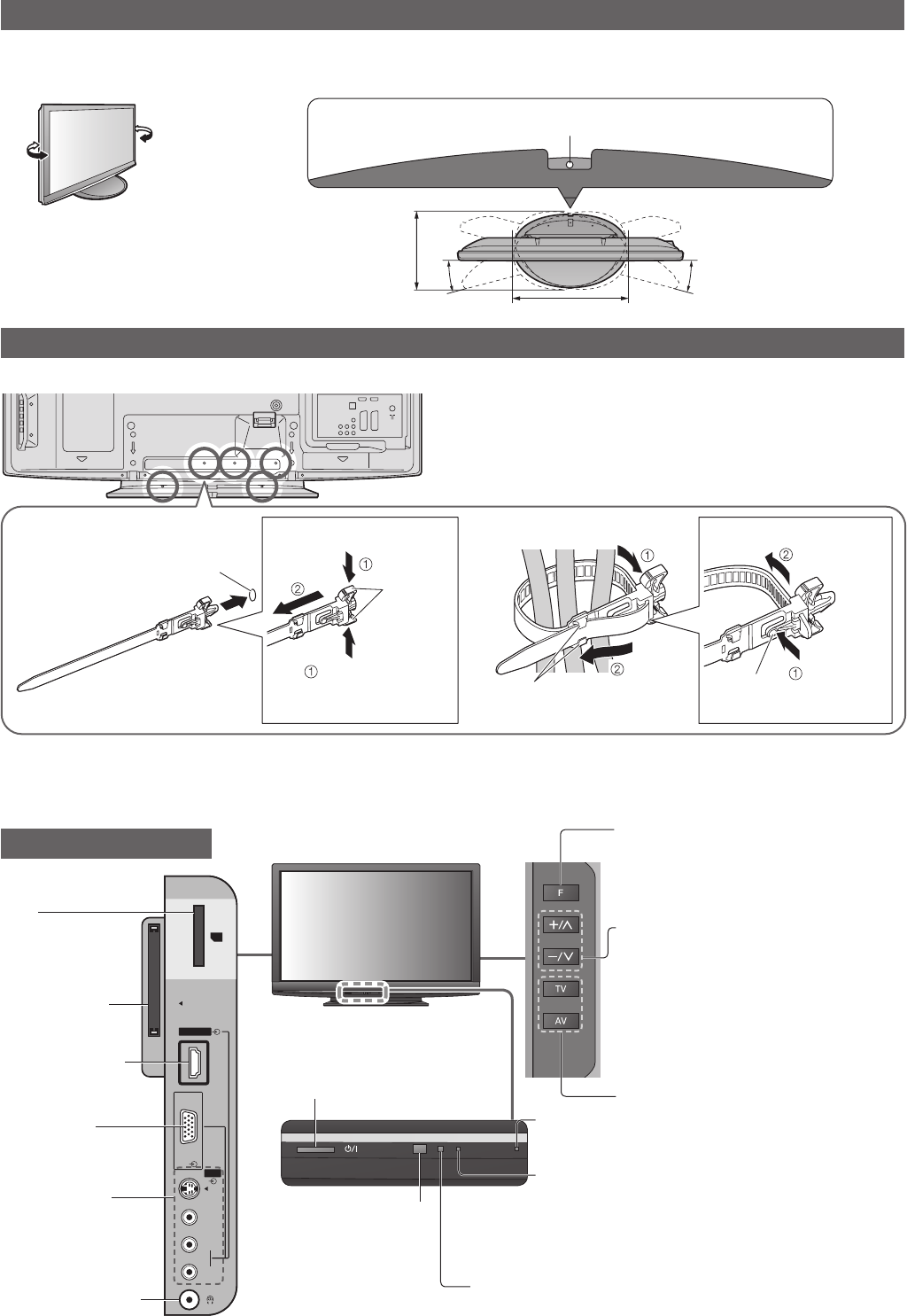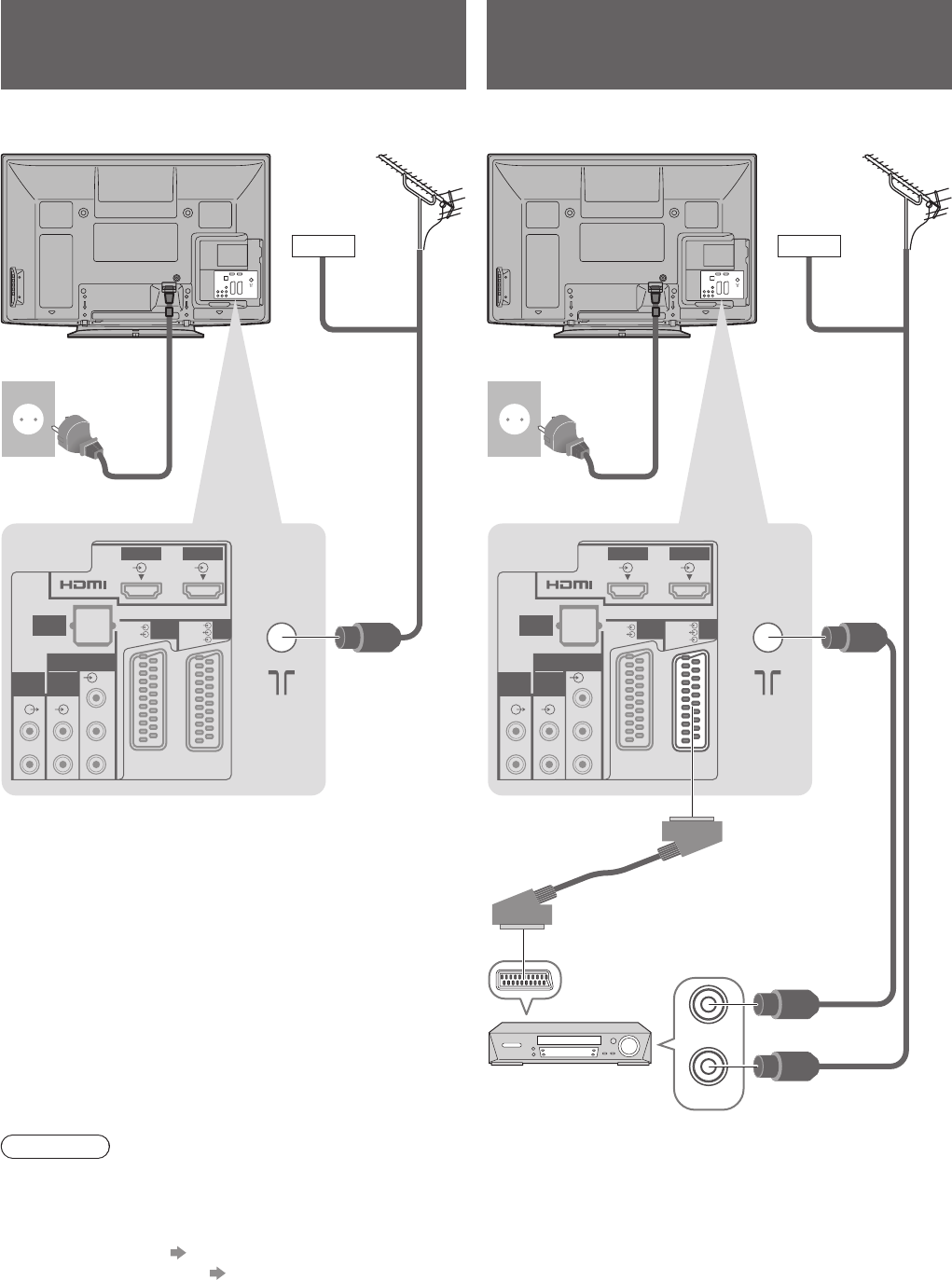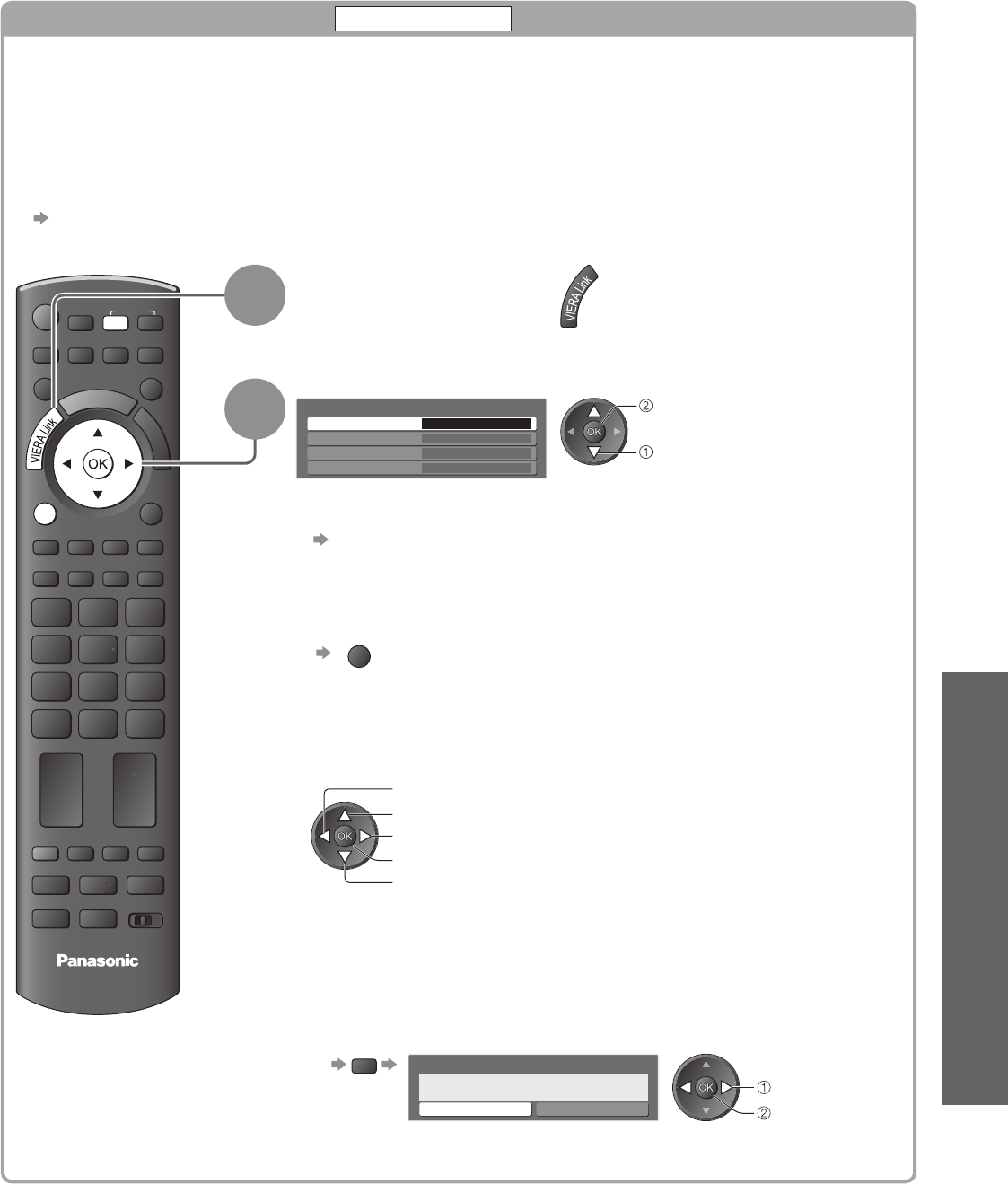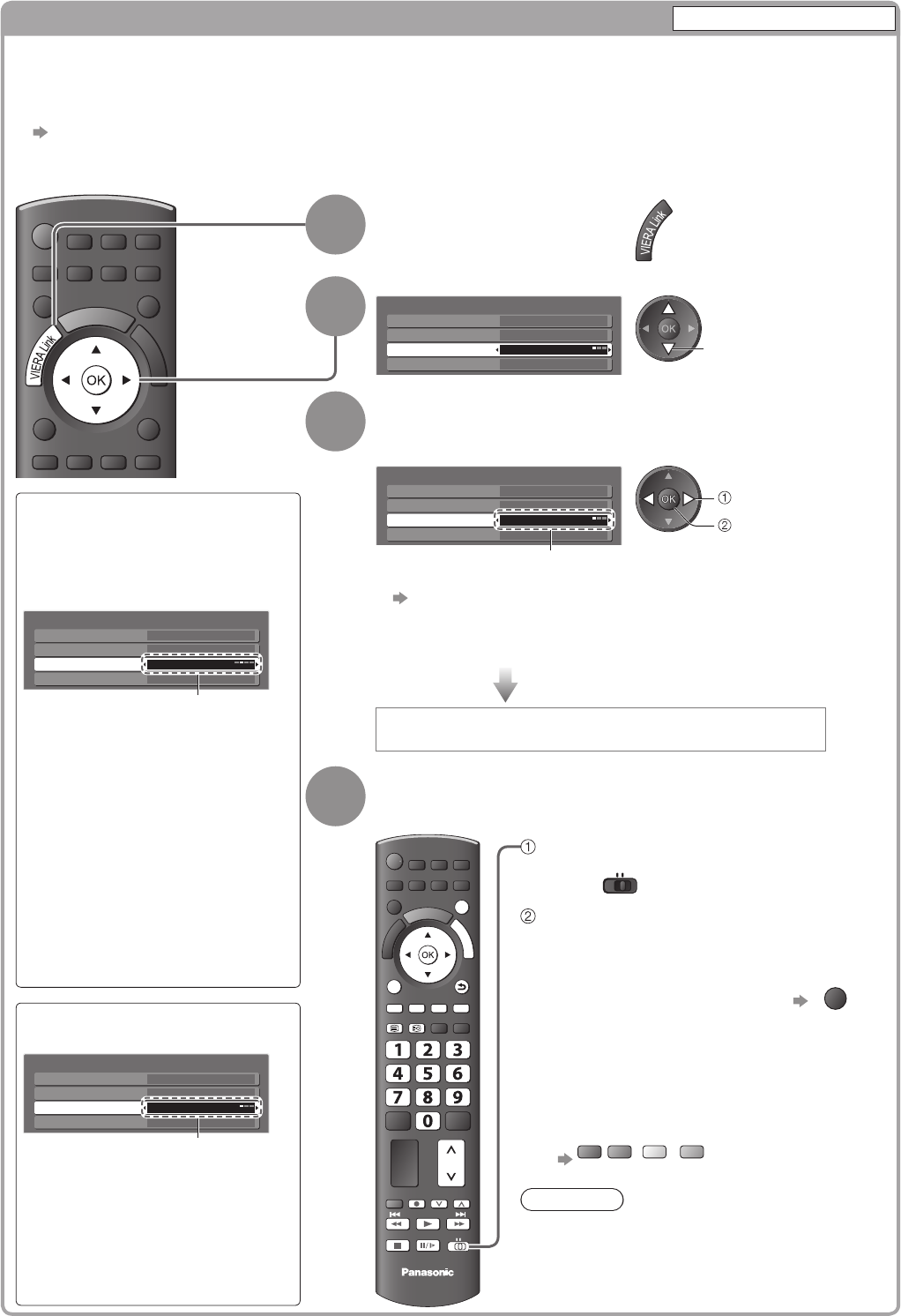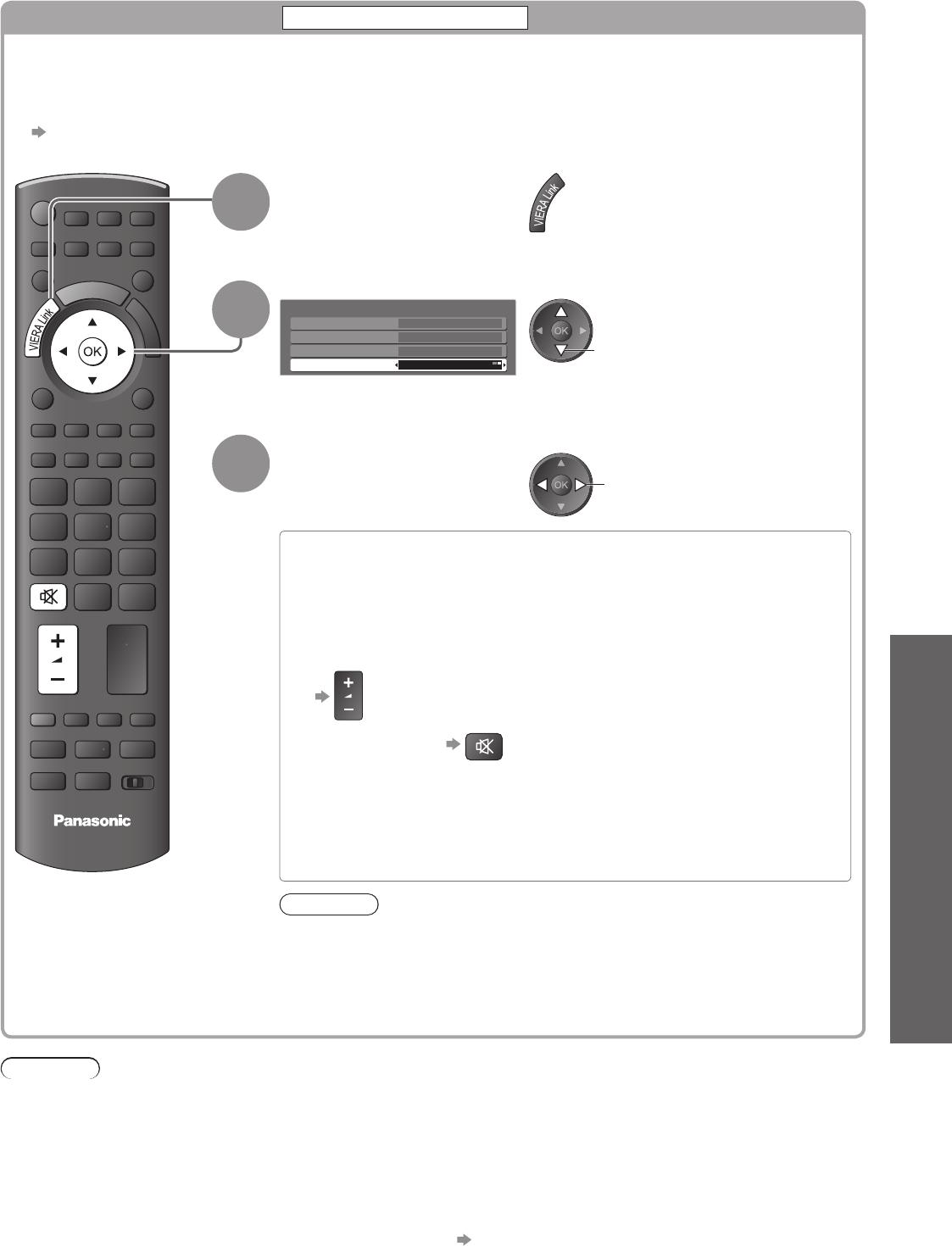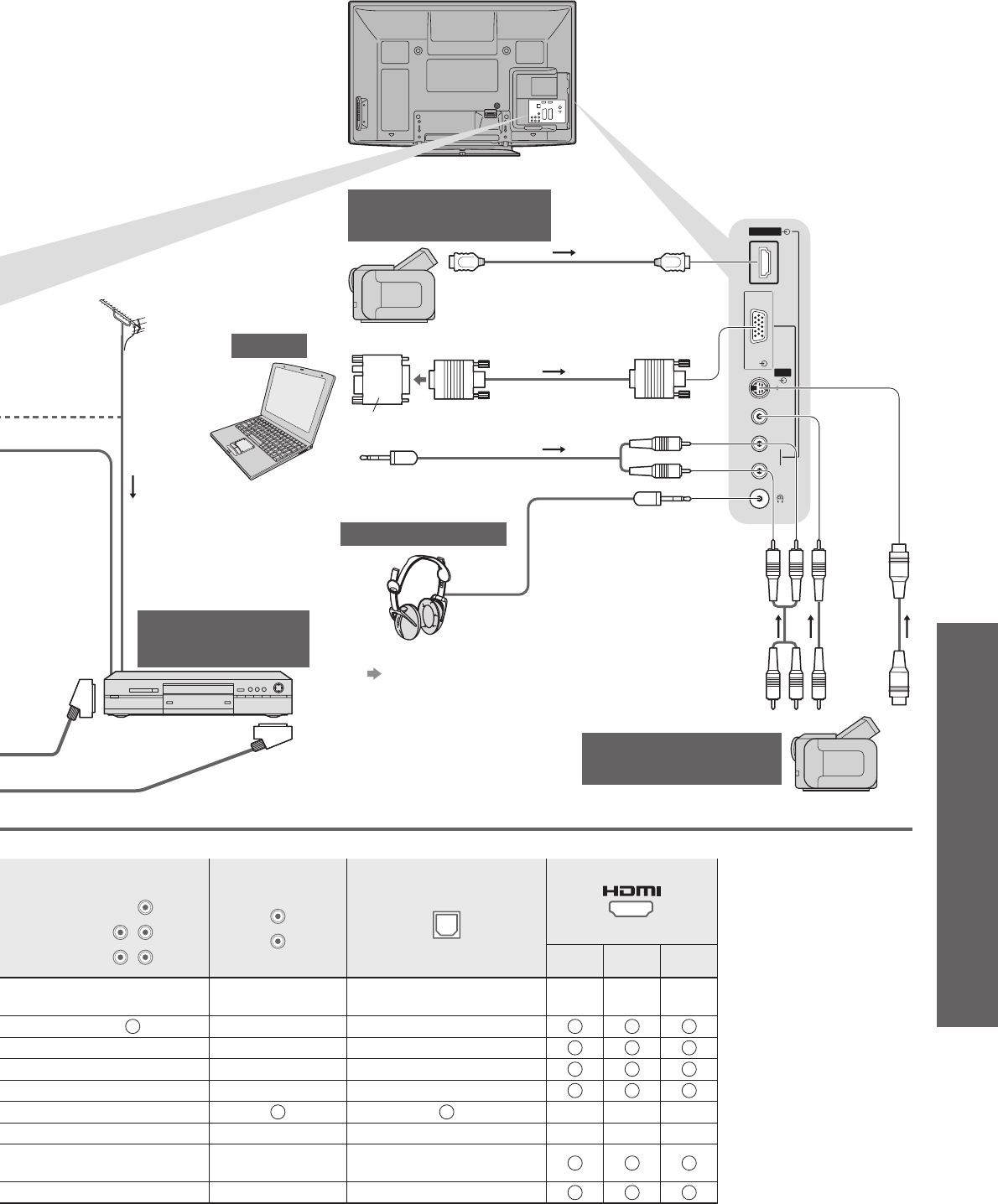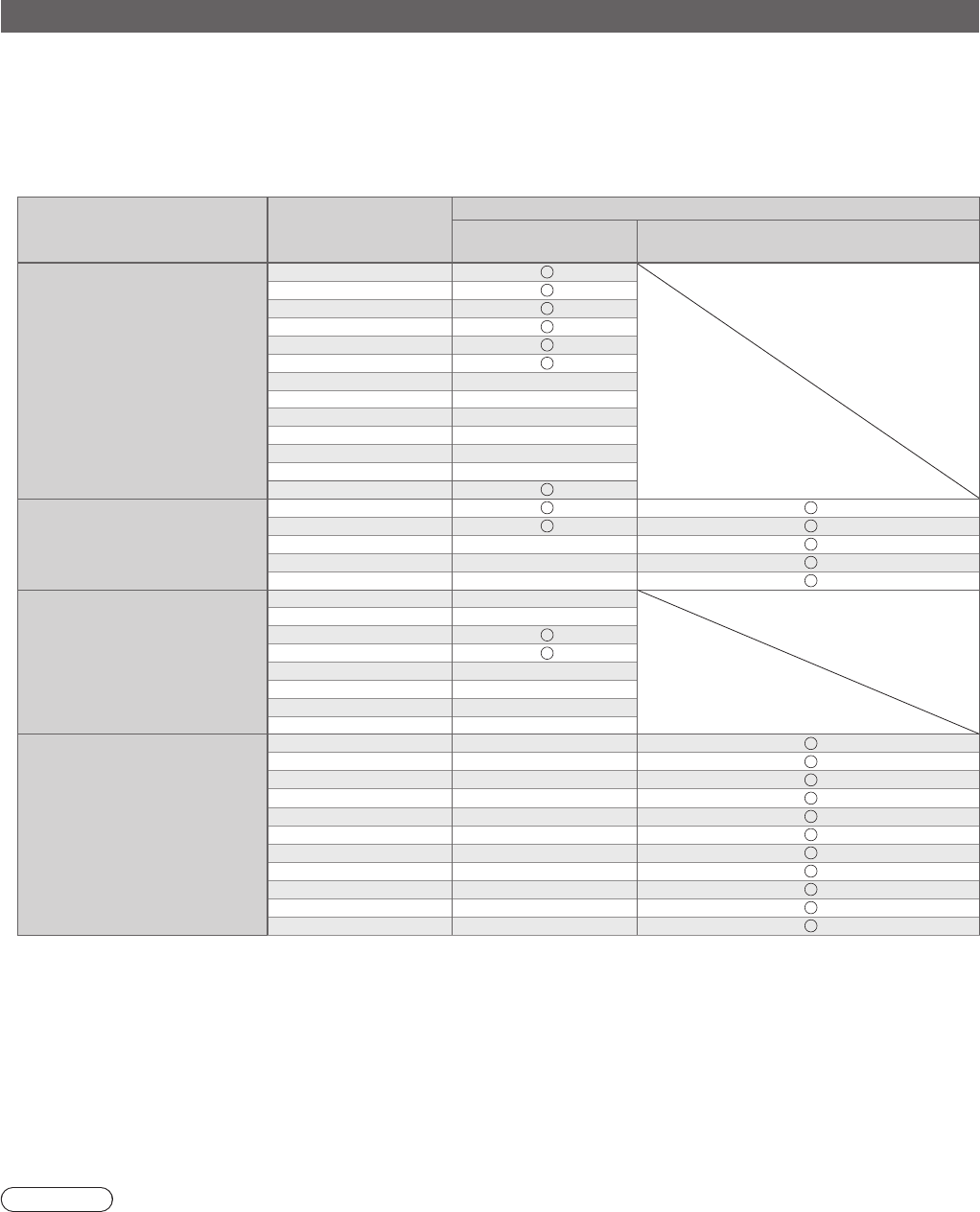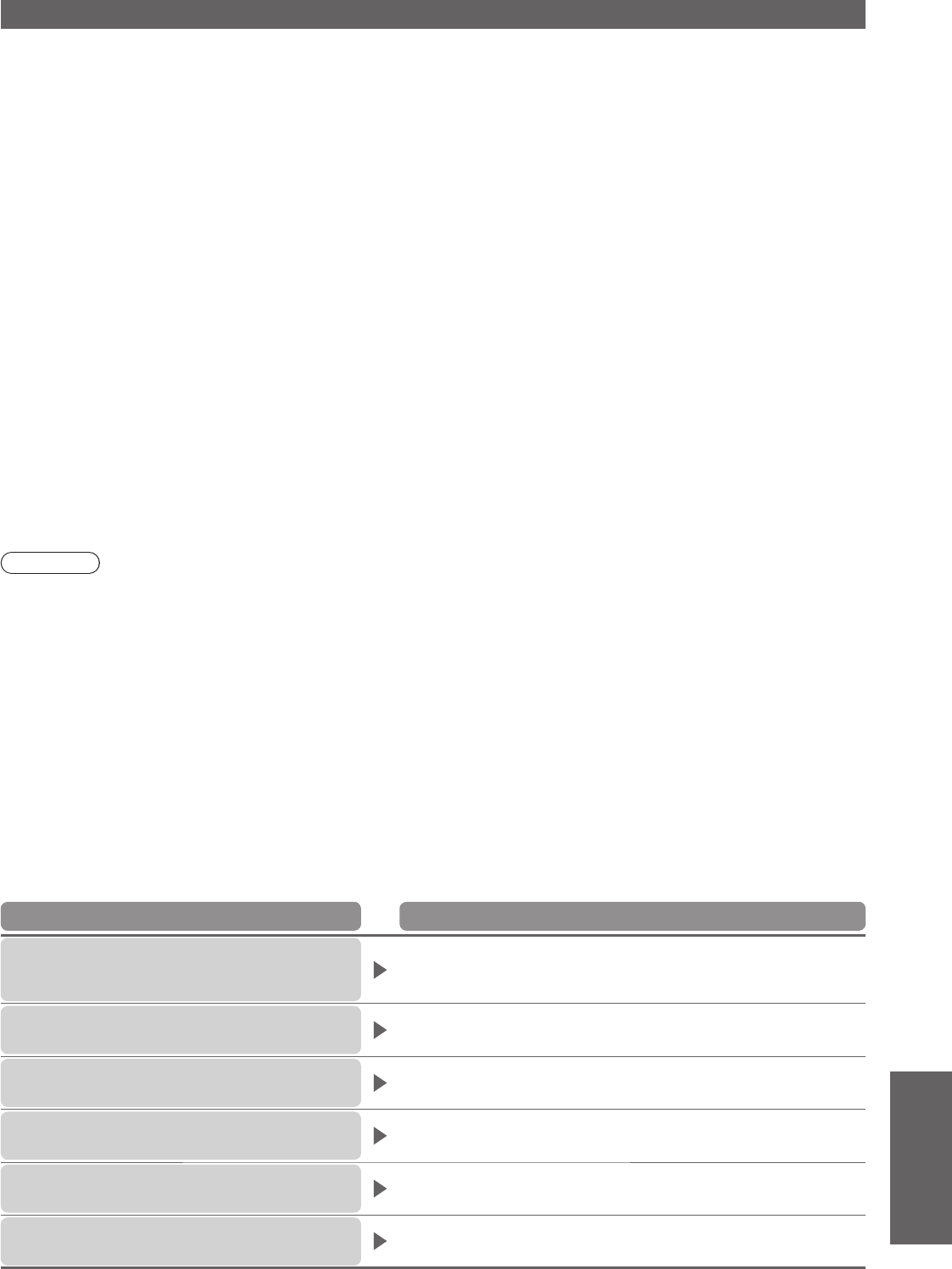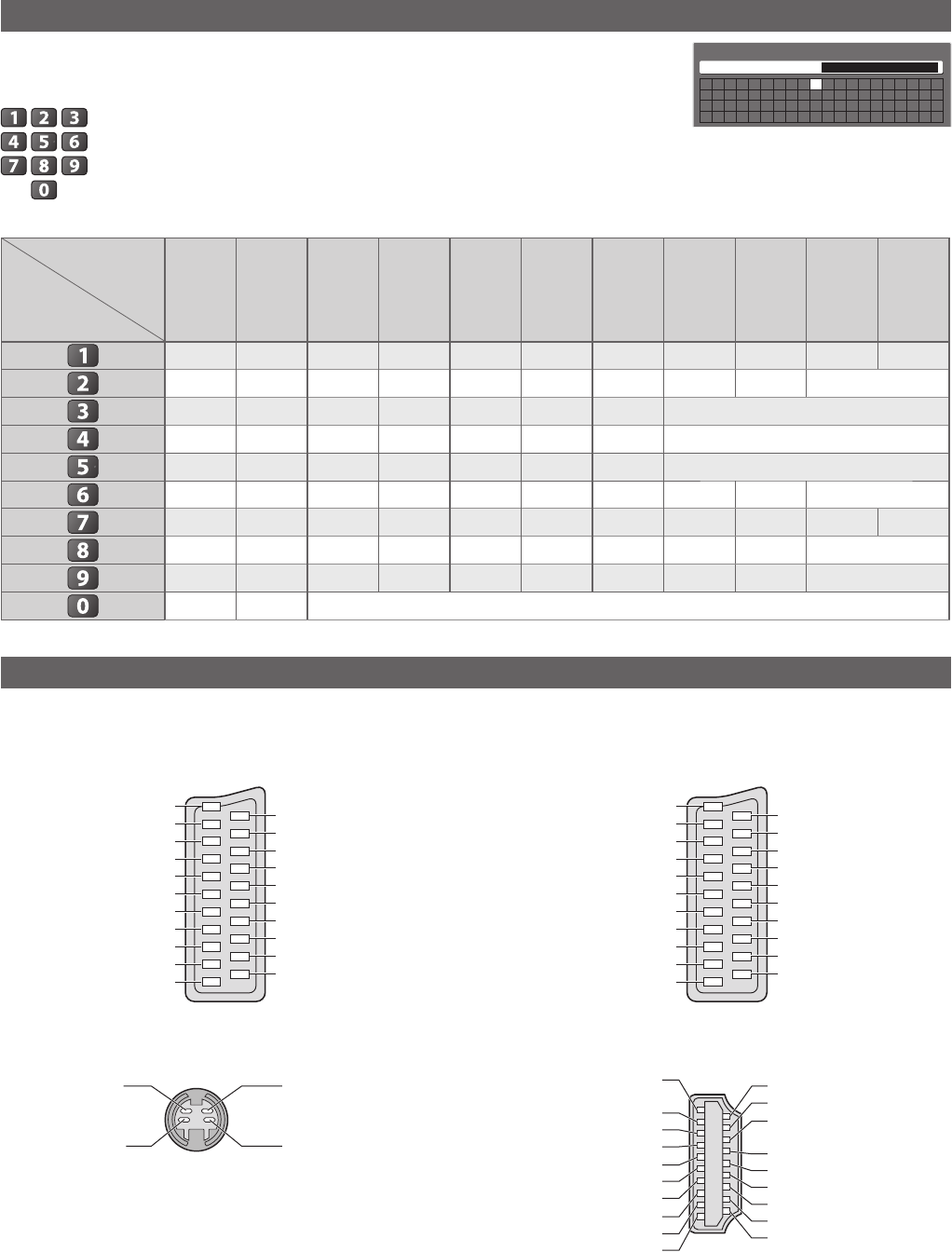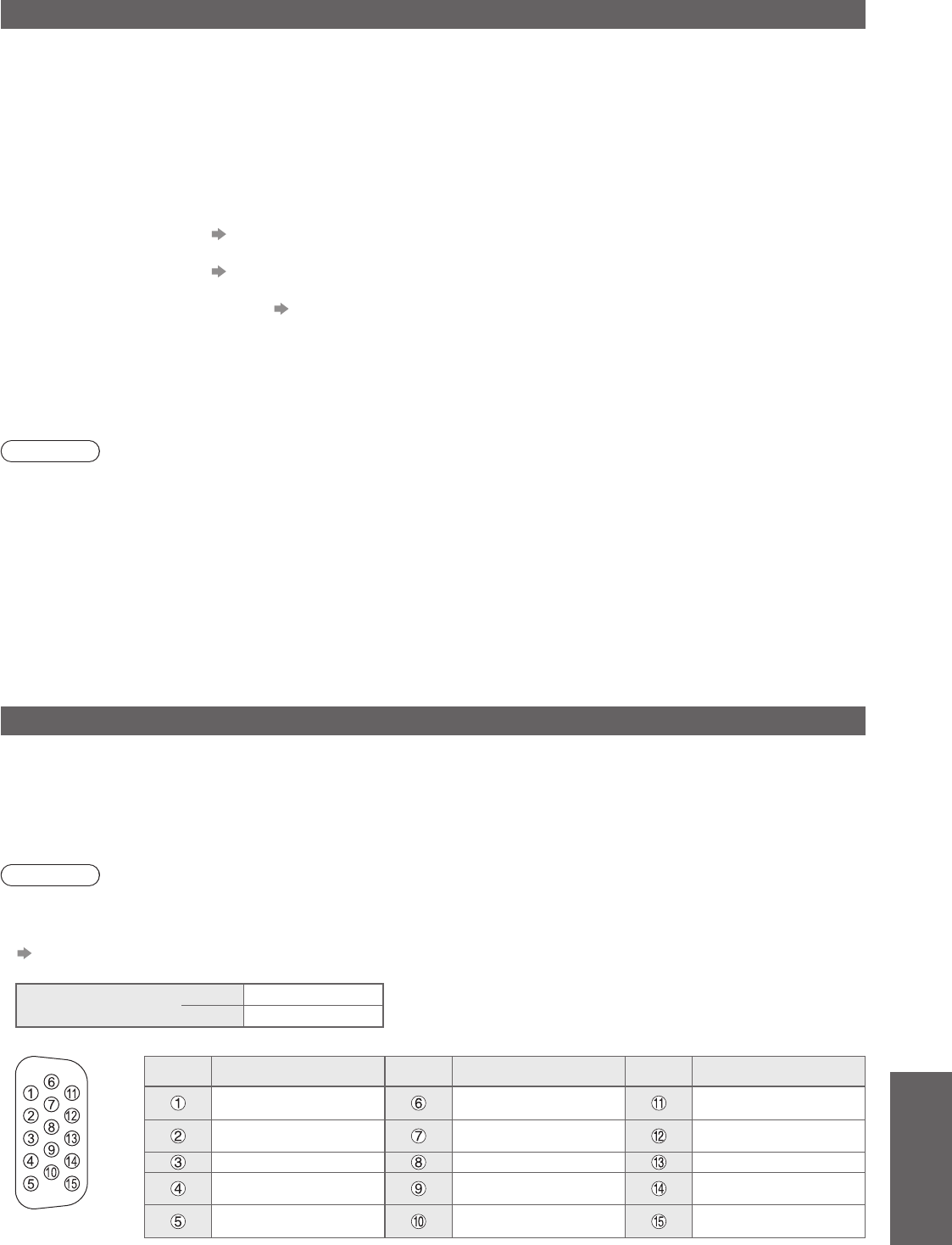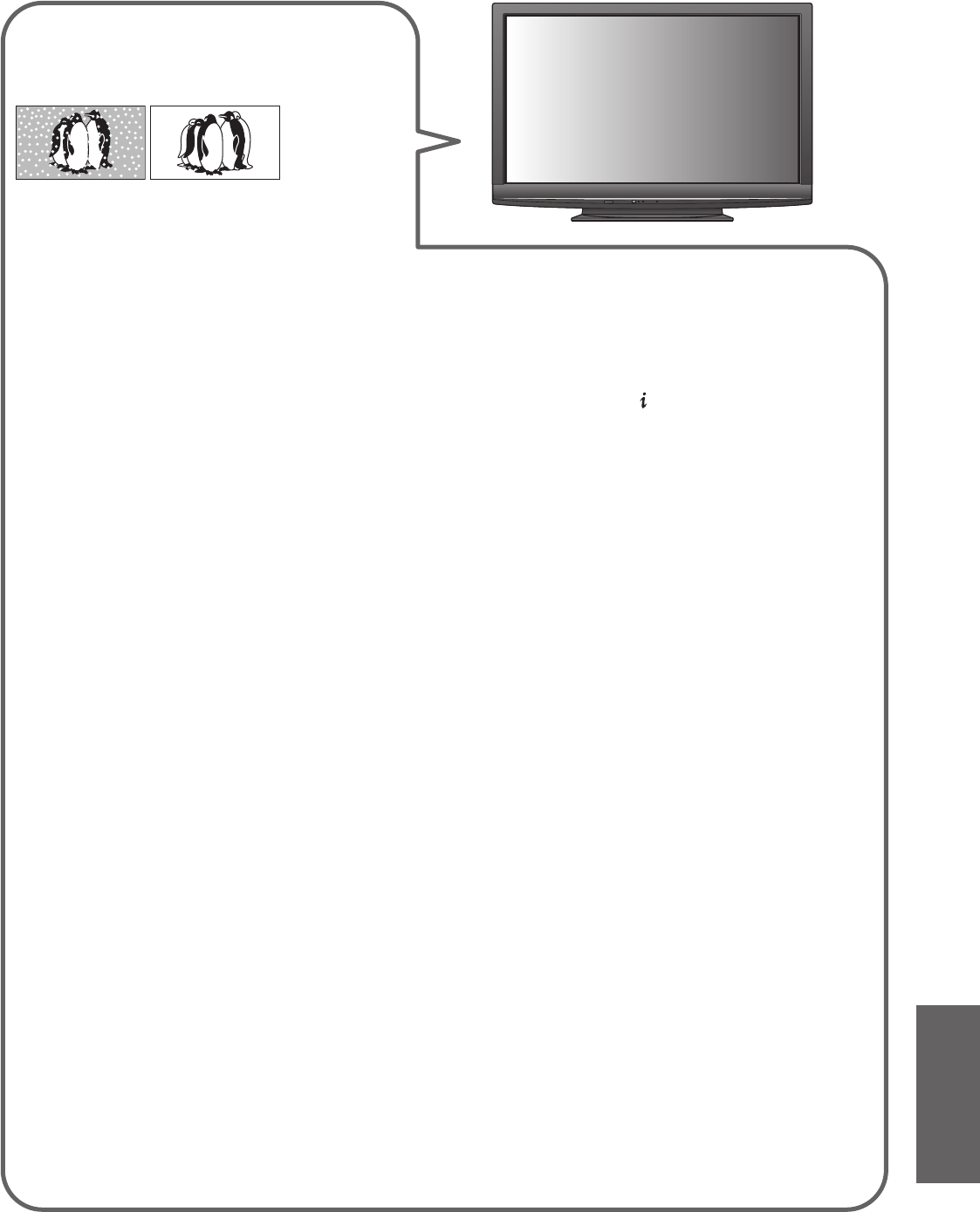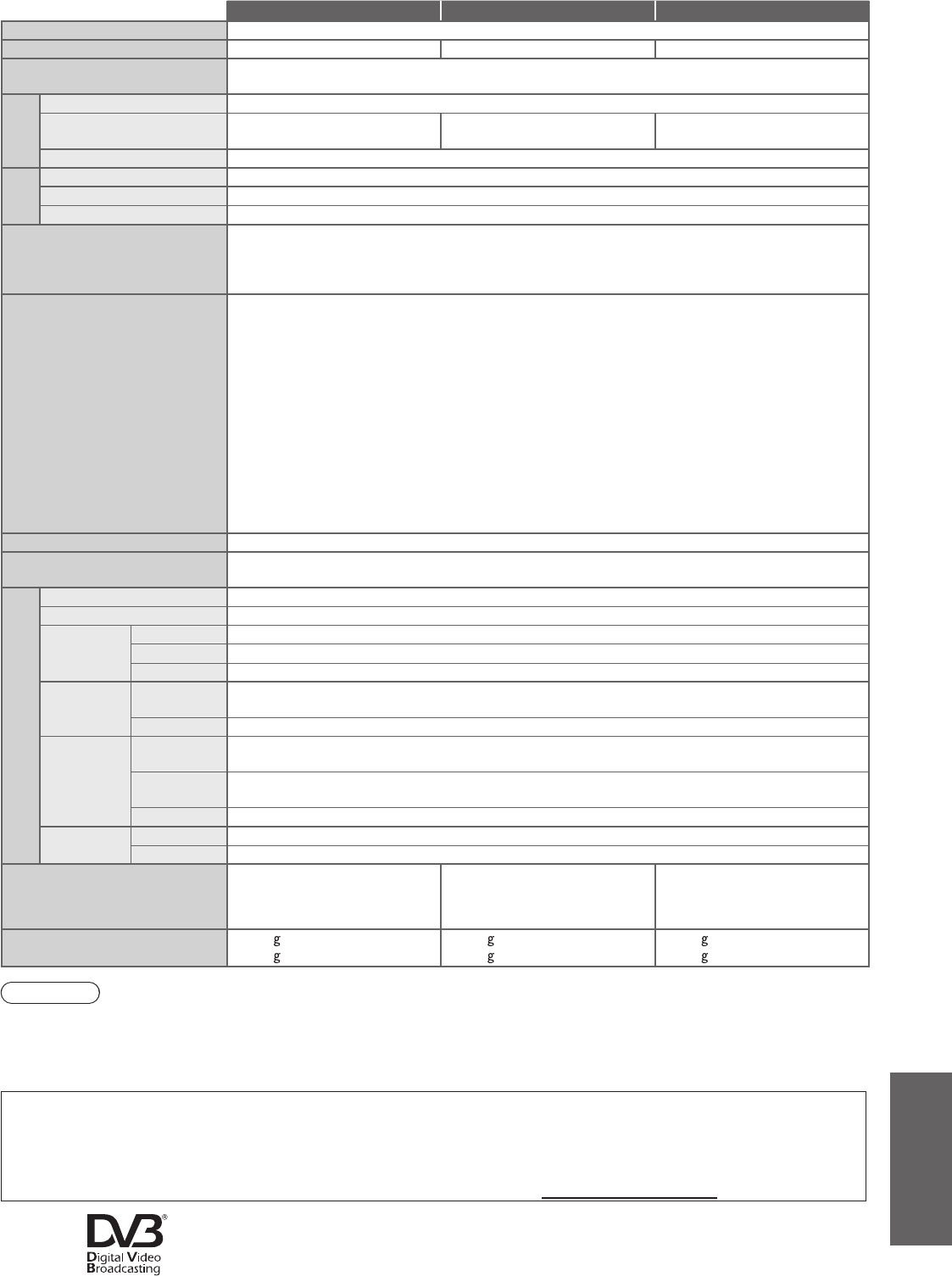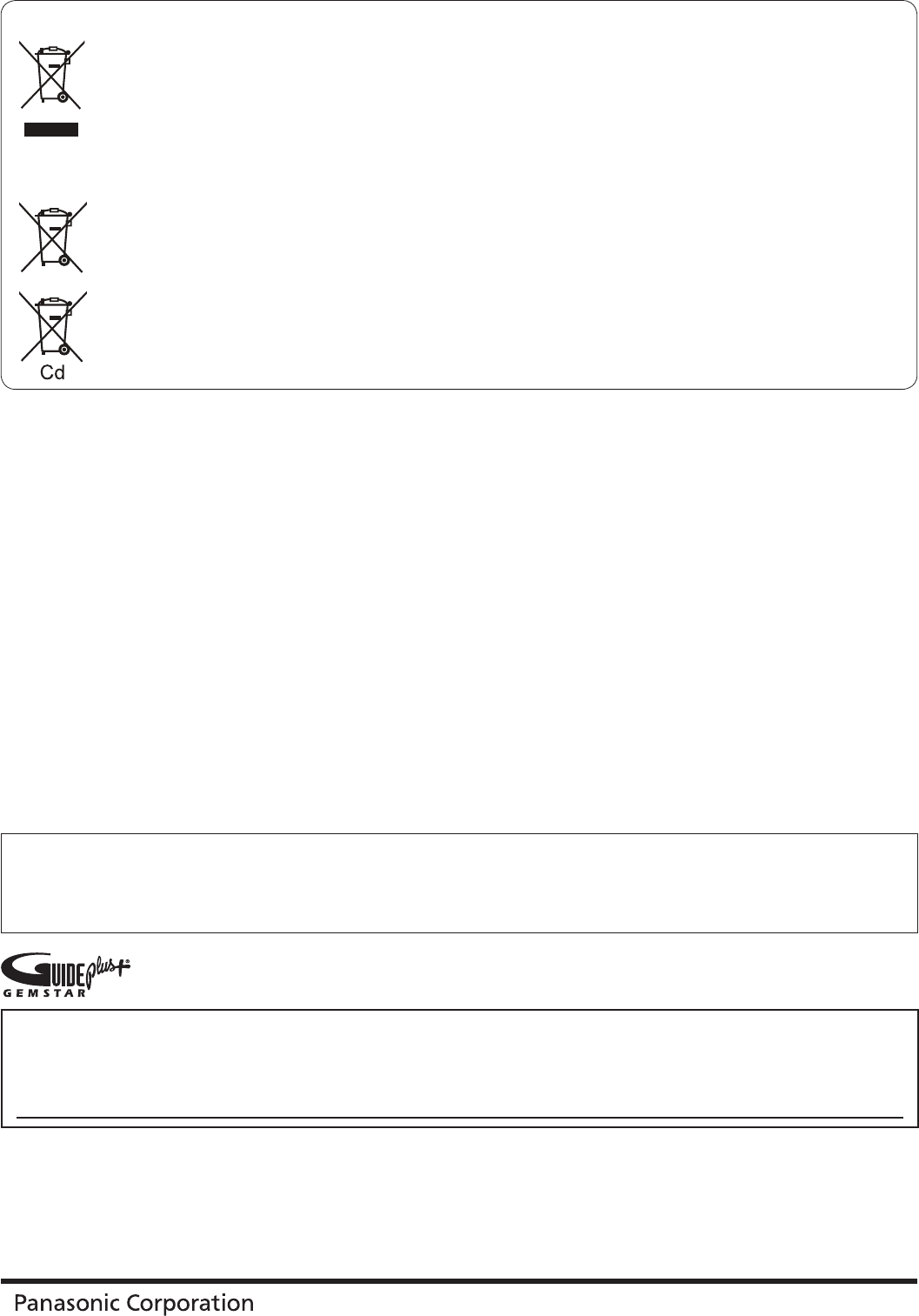-
Per 1 september is er doorgifte meer van fm-radio. Radio via de TV, kabelverbinding is aanwezig. Ik kan met veel plezier DAB-radio beluisteren. Maar de vraag is hoe schakel ik het TV-beeld uit, zonder deze uit te zetten, want dan geen radio meer.
Reageer op deze vraag Misbruik melden
Dank voor de suggesties. Gesteld op 8-8-2021 om 17:15 -
Ons lampje blijft op oranje,mijn man heeft alles al geprobeerd,maar er veranderd niets,ziet hij iets i er het hoofd?
Reageer op deze vraag Misbruik melden
Hilda Kalsbeek Gesteld op 21-3-2021 om 11:35 -
Rode lampje knippert constant en tv schakelt niet aan Gesteld op 17-10-2016 om 10:15
Reageer op deze vraag Misbruik melden-
hoi, ik heb dat side vandaag, wat was de uitkomst van uw probleem? Geantwoord op 6-6-2019 om 21:48
Waardeer dit antwoord Misbruik melden
-
-
Mijn Viera TX-P42G10E valt in een keer uit tijdens TV kijken.
Reageer op deze vraag Misbruik melden
De TV probeert telkens op te starten maar slaagt hierin niet.
Wat kan ik doen!! Gesteld op 1-1-2016 om 19:07-
Mijn TX-50 had hetzelfde, van een reparatiebedrijf kreeg ik te horen dat het Moederbord vervangen moest worden en dat zou een kleine 300 kosten. De oplossing is echter simpel, het was niet het MB maar teveel stof in een fan! Oplossing; de achterplaat losmaken door alle schroefjes er uit te draaien en met de stofzuiger de twee grote fans bovenin uitzuigen. Kijkt weer als een zonnetje en schakelt niet meer uit!
Waardeer dit antwoord (8) Misbruik melden
Geantwoord op 9-8-2016 om 16:21
-
-
Ik heb een Panasonic TV TX-P42X50X
Reageer op deze vraag Misbruik melden
TV gaat plotseling uit het rode van standby knippert een 7 keer een kleine pauze
en begint dan weer 7 x te knipperen
wie weet wat ik moet doen ? Gesteld op 7-9-2014 om 20:37-
ik heb hetzelfde probleem bij de TX-P42GA11.
Waardeer dit antwoord (59) Misbruik melden
Iemand een oplossing? Geantwoord op 8-8-2015 om 11:35
-
-
Is er inmiddels al antwoord? Heb nu hetzelfde probleem Geantwoord op 5-7-2016 om 18:05
Waardeer dit antwoord (6) Misbruik melden -
als ik mijn tv aan zet blijf het lichtje oranje ipv groen onderin en zet ik hem op standby knippert het lichtje rood oranje Gesteld op 26-12-2013 om 10:14
Reageer op deze vraag Misbruik melden-
Dan staat er een timer programma ingesteld. Programma verwijderen en het lampje springt weer op groen. Geantwoord op 12-8-2014 om 12:29
Waardeer dit antwoord (21) Misbruik melden
-